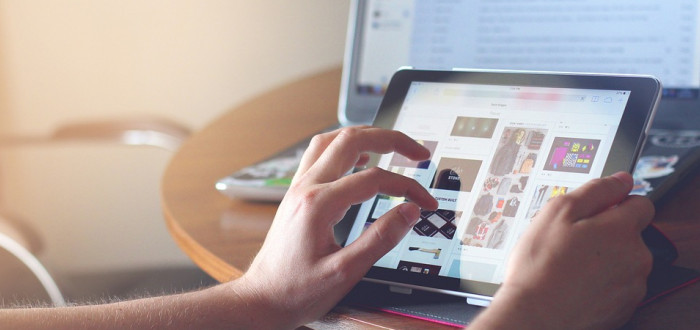Klávesové zkratky, které vám usnadní život
Chtěli byste být efektivnější při psaní a používání svého počítače? Možná vám práci usnadní klávesové zkratky. Některé z nich už třeba používáte, ale možností je opravdu hodně a je škoda je neznat.
Nejužitečnější zkratky, které také nejčastěji využíváme, jsou ty, ve kterých figuruje klávesa Ctrl. Užitečné jsou i klávesy v horním řádku klávesnice F1 až 10. Pokročilejší uživatelé používají i ty, které kombinují více kláves a například Shift. Klávesové zkratky mohou zrychlit vaši práci až o 50 procent a hodí se úplně ke všemu.
Není proto důvod nenaučit se je jen proto, že třeba zrovna nepotřebujete používat Excel nebo Word. Přesto jsou i programy, ve kterých se mohou zkratky poněkud lišit. V tom případě se pusťte do vlastního výzkumu, není moc co zkazit. Můžete jen získat! Znáte všechny tyto zkratky, nebo používáte častěji jiné?
Nejlepší klávesové zkratky s CTRL
V následujících zkratkách je plus jen symbolické a znamená, že máte nejdříve stlačit Ctrl, nepouštět a pak kliknout na další tlačítko.
- CTRL+a je užitečná klávesová zkratka, která dává pokyn: Vybrat vše. Tato zkratka se často kombinuje s kopírováním. Díky tomu získáte celý text nebo jiný obsah a můžete ho hned vložit tam, kam potřebujete. Jak na to?
- CTRL+c je druhou nejpoužívanější klávesovou zkratkou. Dává pokyn k okopírování označeného obsahu.
- CTRL+v je ideální zkratka, kterou si užijete nejvíce v kombinaci s výše zmíněným Ctrl+c. Umožní vám vložit text přesně tam, kam chcete. Stačí myší najet na ono místo, kliknout a použít tuto zkratku.
- CTRL+f funkce, která způsobí, že se v horním pravém rohu objeví malé kouzelné okýnko. Do něj stačí vepsat cokoliv, co jste chtěli najít v dokumentu nebo na stránce, a ono daný text najde. Když se v textu například hledané slovo opakuje, můžete pomocí šipek nahoru a dolů putovat po dokumentu. Hledaný výraz funkce označí žlutě. Pozor si dejte na skloňování - stačí hledat kořen slova. Pro nové hledání stačí smazat původní slovo a nakonec okýnko křížkem jednoduše zavřete.
- CTRL+s funguje úplně stejně jako klasické uložení. Často se už práce ukládá sama, například na Gmailu. Přesto nám tato funkce uklidní duši, protože to, co uložíme, už neztratíme.
- CTRL+p je příkazem k tisku. Je však pochopitelně nutné mít zapnutou tiskárnu, s tím vám už žádná klávesová zkratka nepomůže.
- CTRL+Z a CTRL+Y jsou jedny z nejlepších zkratek. Kombinace se z vás dostane o jeden krok zpět a kombinace s y zase o jeden krok vpřed.
- CTRL+Shift zmáčnekte při přetažení položky a tím vytvoříte zástupce dané položky).
-
CTRL+šipka doprava - přesunete kurzor na začátek následujícícho slova.
- CTRL+šipka doleva - přesunete kurzor na začátek předchozího slova.
-
CTRL+šipka dolů - přesunete kurzor na začátek následujícího odstavce.
-
CTRL+šipka nahoru - přesunete kurzor na začátek předchozího odstavce.
- F5 je klávesou, kterou užíváme často ve velkém stresu. Mačkáme ji, když chceme, aby se stránka znovu načetla. Pokud to nefunguje, mačkáme často tuto klávesu znovu a znovu.
- F12 vám nabídne uložit jako, díky čemuž nemusíte hledat v menu tuto možnost. Po jejím stiskunutí stačí jen vymyslet vhodný název dokumentu tak, abychom ho už neztratili.
- F11 dokáže pěkně vystrašit ty, kteří o funkci této klávesy nemají tušení. Zapne se tak totiž režim celé obrazovky, což znamená, že zmizí všechny lišty a zvětší se stránka, na které jste aktuálně. Nepanikařte, snadno se toho zbavíte opětovným stlačením klávesy. Možná F11 oceníte, když budete chtít něco krátce trochu zvětšit nebo se nenechat rozptylovat okolními lištami - například blikáním Facebooku.
Nejlepší klávesové zkratky s ALT
- ALT+Enter znamená, že se vám zobrazí vlastnosti vybrané položky.
- ALT+F4 zmáčknete, když chcete zavřít aktivní položku nebo aktivní program.
- ALT+mezerník vám otevře nabídku aktivního okna.
- ALT+TAB pomůže přepínat mezi otevřenými složkami.
- ALT+ESC prochází mezi položkami v pořadí, v jakém byly otevřené.
- ALT+podtržené písmeno v názvu nabídky (zobrazit odpovídající nabídku),
podtržené písmeno v názvu příkazu v otevřené nabídce (provést odpovídající příkaz),
Další vychytávky pro usnadění práce
- Držte pravou klávesu SHIFT po dobu 8 sekund, čímž zapínáte nebo vypínáte Filtrování káves.
- Levá klávesa ALT spolu s SHIFT+PRINT SCREEN znamená, že zapnete nebo vypnete vysoký kontrast.
- Levá klávesou ALT + levou klávesou SHIFT+NUM LOCK zapínáte nebo vypínáte funkci Myš klávesnicí.
- Při zmáčknutí klávesy SHIFT pětkrát za sebou zapínáte nebo vypínáte funkci Jedním prstem.
- Držením klávesy NUM LOCK po dobu pěti sekund zapínáte nebo vypínáte funkci Ozvučení kláves.